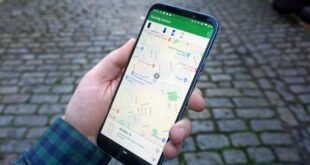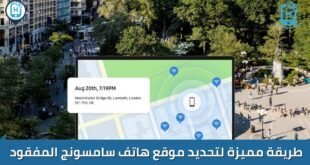خطوات سهلة لتغيير حجم خط Galaxy S20
سيساعدك تنفيذ الخطوات التالية على تغيير حجم الخط الافتراضي لجهاز Galaxy S20 وجعله أكبر أو أصغر.
اولا : افتح شاشة التطبيقات للبدء
يتم تشغيل شاشة التطبيقات عن طريق التمرير لأعلى من أسفل الشاشة الرئيسية.![]()
ثانيا :على شاشة التطبيقات ، ابحث عن رمز الإعدادات ثم اضغط عليه
.سيتم عرض قائمة أخرى تحتوي على الإعدادات والميزات الرئيسية لتكوينها.![]()
ثالثا : قم بالتمرير لأسفل وانقر فوق إمكانية الوصول
تحت قائمة إمكانية الوصول ، توجد ميزات ذات صلة يمكنك استخدامها.![]()
رابعا : حدد تحسينات الرؤية للمتابعة.
سيتيح لك هذا الخيار الوصول إلى القائمة حيث يمكنك تغيير الحجم وتباين العرض واللون الذي يناسب احتياجاتك.![]()
خامسا : قم بالتمرير لأسفل وانقر فوق حجم الخط ونمطه.
سيتم بعد ذلك عرض تفاصيل حجم الخط الحالي ونمطه على الشاشة التالية. ![]()
سادسا : من شاشة حجم الخط ونمطه ، قم بالتمرير لأسفل إلى القسم السفلي ثم اسحب شريط تمرير حجم الخط من اليسار إلى اليمين لتقليل حجم الخط أو تكبيره على جهازك.
على نفس الشاشة ، يمكنك أيضًا العثور على الأمر لتغيير نمط الخط الافتراضي وتحديد أي من الخيارات المتاحة. هناك أيضًا مفتاح لك للتأكيد على الخط أو جعله غامقًا.![]()
هذه الاعدادات تنطبيق على اصدار ات اندرويد التالية :
- Android 10 ، One UI 2.0 والإصدارات الأحدث
ويمكن تطبيق هذه الاعدادات على الأجهزة التالية :
- جلاكسي S20 ، جالاكسي S20 بلس ، جالاكسي S20 ألترا
وبهذه الطريقة يمكنك تخصيص إعدادات الخط ، لا سيما حجم الخط على هاتف Samsung galaxy s20. إذا غيرت رأيك وقررت استخدام حجم أو نمط خط آخر ، فما عليك سوى اتباع نفس الخطوات حتى تصل إلى القائمة حيث يمكنك اختيار حجم الخط أو النمط الذي تريده.
يمكنك أيضًا تنزيل خطوط جديدة على جهاز galaxy s20 الخاص بك ، في حال مللت من نفس الخطوط القديمة. ما عليك سوى زيارة متجر Galaxy لتنزيل خطوط إضافية وتثبيتها.
للقيام بذلك ، انتقل إلى التطبيقات-> الإعدادات-> حجم الخط ونمطه-> قائمة نمط الخط ، ثم انقر فوق + تنزيل الخطوط.
طريقة أخرى لجعل حجم الخط الحالي أكثر وضوحًا ، يمكنك استخدام خطوط عالية التباين. سيسمح لك القيام بذلك بتعديل لون الخطوط ومخططها لجعلها بارزة وسهلة القراءة.